Table of contents
在这篇文章中,我们将讨论是什么原因导致Chrome浏览器GPU进程的高内存使用率,以及如何解决这个问题。
全球大多数用户使用Chrome浏览器作为他们的主要网络浏览器,因为它稳定且轻便。 然而,一些用户注意到他们的电脑运行速度比平时慢了一些,经过调查,他们发现这个问题是由于谷歌浏览器的GPU程序使用了大量的内存(RAM)。
因此,如果你正面临类似的问题,你不是唯一的一个,在本指南中,我们将指导你如何解决这个问题。
什么是Chrome GPU流程?
Chrome的GPU进程是一个硬件加速进程,被Chrome用来处理图形和视觉处理。 这个进程是Chrome正确显示网页所必需的,但它有时会使用大量内存,特别是在较旧的电脑上,或者如果你有很多标签和窗口打开。
为什么Chrome的GPU进程会使用这么多内存?
有几个原因导致Chrome GPU进程可能比平时使用更多的内存。
- 其中一个原因是,您可能有一个过时的图形驱动程序。 过时的驱动程序可能导致各种问题,包括高内存使用率。 您可能打开了太多的Chrome标签和窗口。 如果发生这样的情况,Chrome "不得不更努力地工作 "来渲染所有的网页,这可能导致更多的内存使用。 Chrome GPU高内存使用的另一个原因可能是,您有一些网页这些页面需要更多的处理能力,并可能导致GPU进程使用更多的内存。 不正确的Chrome设置也可能导致高内存使用率。 例如,如果您安装了许多Chrome附加组件(扩展),或者如果您启用了 "硬件加速",就可能出现高内存使用率。 也有可能您的Chrome浏览器感染了一个这种情况很少发生,但如果你的系统没有受到良好的安全程序的保护,就可能发生。
如何检查Chrome的GPU进程是否导致内存占用过高?
如果你想知道每个Chrome任务使用了多少内存,连同GPU进程一起做以下工作。
1.右键单击 在Chrome的标题栏上,从菜单中选择 任务管理器 .(确保你是在标签外右击)。

2. 在Chrome的任务管理器中,你会看到你的浏览器正在运行的所有任务,以及每个标签、窗口或扩展程序正在使用多少内存。 找到 GPU流程 任务,并看到在 内存占用率 如果你认为内存使用量很高,请继续下面的步骤来解决这个问题。
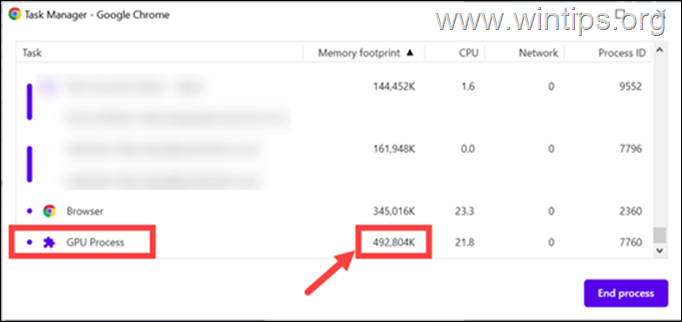
如何在Windows 10/11中修复Chrome浏览器GPU进程的高内存使用率。
- 重新启动Chrome浏览器.关闭Chrome中的硬件加速功能.禁用Chrome扩展程序.更新视频驱动程序.执行病毒扫描.将Chrome设置重置为默认值。
方法1:通过重启Chrome浏览器来解决Chrome浏览器的高内存使用率问题。
一个简单的修复方法,很多时候可以解决GPU高内存占用的问题,就是重启浏览器。 此外,尝试减少打开的Chrome窗口和标签的数量,避免在后台播放视频的网站。
方法2:通过关闭Chrome浏览器的硬件加速功能来解决GPU的高内存使用问题。
如果你打开了 "硬件加速 "设置,它有时会导致问题。 因此,尝试关闭它,看看是否能解决这个问题。
1. 打开你的谷歌浏览器,从 三点 菜单,进入 设置 .
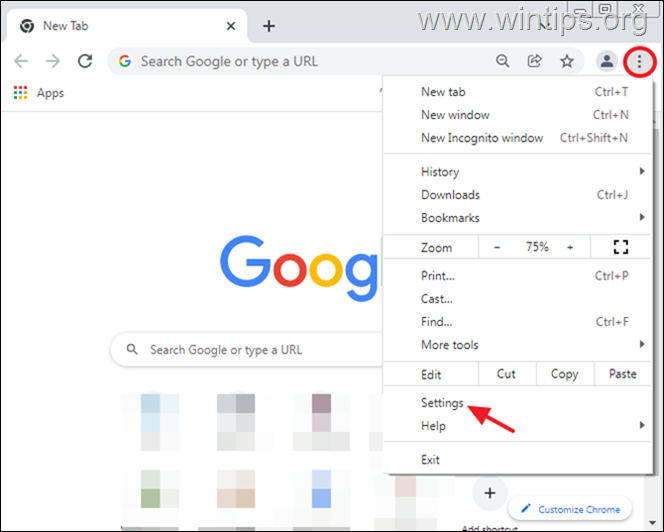
2. 在左边的窗格,展开 高级 并选择 系统 .
3. 下一步。 禁用 的 硬件加速 通过点击蓝色按钮,然后 重新启动 浏览器来应用该变化。
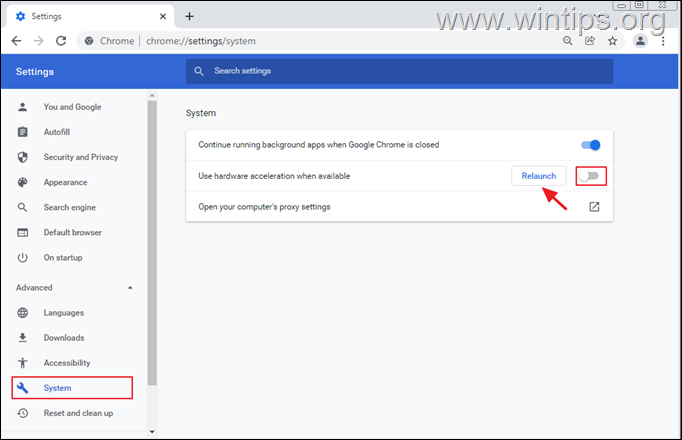
方法3.通过禁用Chrome扩展程序来解决GPU进程的高内存使用问题。
1. 启动Chrome浏览器并点击 更多按钮(三个点)。 在你屏幕的右上角。
2. 选择 更多工具 然后点击上下文菜单中的 延伸 .
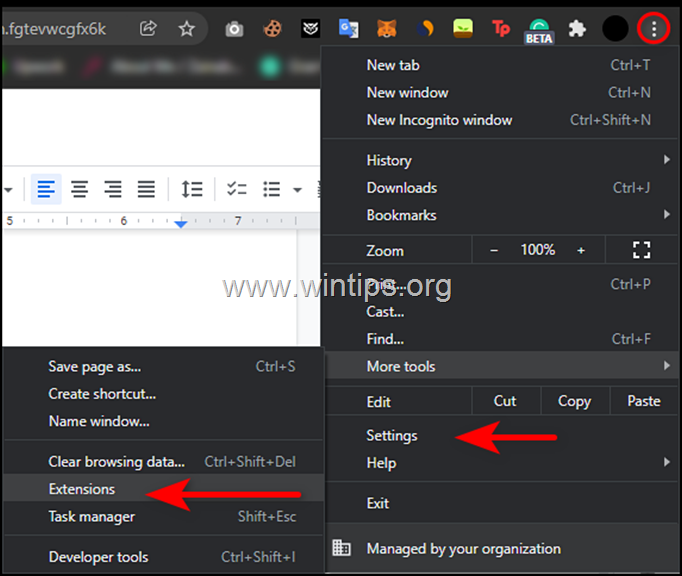
3.禁用所有扩展程序 通过将切换开关切换到 关闭 然后 重新启动 你的浏览器。
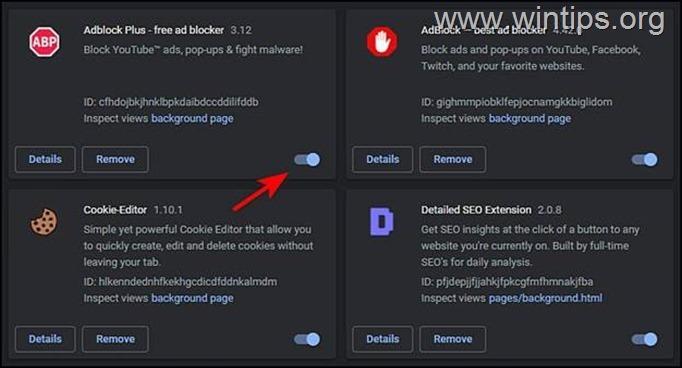
方法4:通过更新图形驱动程序减少Chrome浏览器GPU进程内存的使用。
正如我们之前提到的,内存占用率高的原因之一可能是视频驱动过时。 因此,继续并将你的图形驱动更新到最新版本。 要做到这一点。
1. 点击进入 开始 和类型 设备管理器 然后打开 "设备管理器"。
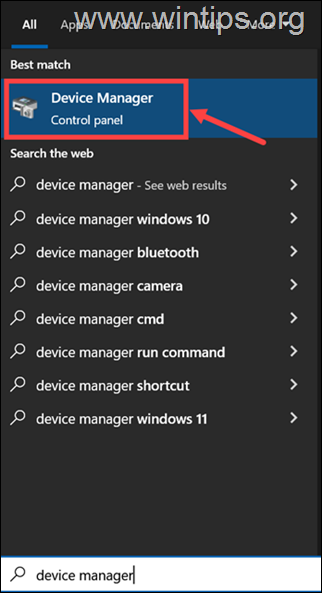
2. 在设备管理器窗口,展开 显示适配器 和 右键点击 在你的视频适配器上选择 更新驱动程序 并让Windows搜索更新的驱动程序。
注意:如果Windows无法找到更新的驱动程序,那么选择 卸载设备 选项,并重新启动计算机,强迫Windows为你的图形适配器重新安装驱动程序。

方法5:扫描你的电脑是否有病毒和恶意软件。
排除GPU进程高CPU使用率问题的下一个方法,步骤是验证你的电脑是否100%没有有害程序,如rootkits、恶意软件或病毒。 要完成这项任务,请遵循本快速恶意软件扫描和删除指南的步骤。
方法6.重置Chrome设置。
如果上述方法都不能帮助你解决Chrome浏览器的GPU进程高内存占用问题,那么请做最后一搏,继续将所有Chrome浏览器的设置重置为默认值。 要做到这一点。
1. 打开你的谷歌浏览器,从 三点 菜单,进入 设置 .
2. 在左边选择重置和清理,然后点击 将设置恢复到原来的默认值 在右边。
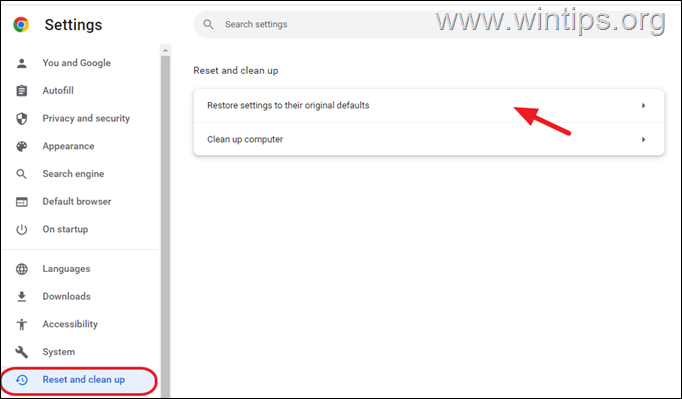
3. 最后点击 重置设置 将Chrome浏览器的设置恢复到默认状态,禁用所有扩展程序,并删除所有cookies和临时文件。
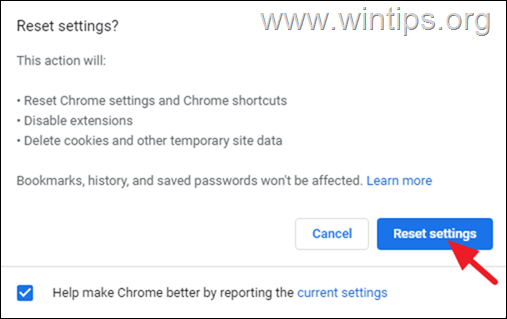
就是这样!我们希望这篇文章能帮助你解决Chrome GPU进程引起的高内存占用问题。 如果是这样,哪种方法对你有效?
如果本指南对你有帮助,请留下你的经验评论,让我知道。 请喜欢并分享本指南以帮助他人。

Andy Davis
A system administrator s blog about Windows





